步骤12 SimpleCalc计算器中的加法测试用例
我们首先针对SimpleCalc中的加法进行测试用例的编写。这个测试用例中,会输入两个数(24和74),并测试是否其结果等于98。为了模拟在输入数字后点按钮的效果,我们使用了sendkeys方法,这个方法的优点在于可以在输入后自动将焦点切换到下一个控件上。最后,我们使用assertTrue的断言去判断实际结果是否就是等于98,代码如下:
private static final String NUMBER_24 = "2 4 ENTER ";
private static final String NUMBER_74 = "7 4 ENTER ";
private static final String ADD_RESULT = "98";
public void testAddValues() {
sendKeys(NUMBER_24);
// now on value2 entry
sendKeys(NUMBER_74);
// now on Add button
sendKeys("ENTER");
// get result
String mathResult = result.getText().toString();
assertTrue("Add result should be 98", mathResult.equals(ADD_RESULT));
}
步骤13 改进测试用例
由于每次测试时,其实都是使用同一个activity的,因此在每次测试时不需要清除旧的值,我们可以在一个sendKeys()方法中,发送一系列的输入命令,如下所示:
sendKeys(NUMBER_24 + NUMBER_74 + "ENTER");
我们测试一个小数的情况如下,看结果是否等于79.5
public void testAddDecimalValues() {
sendKeys(NUMBER_5_DOT_5 + NUMBER_74 + "ENTER");
String mathResult = result.getText().toString();
assertTrue("Add result should be " + ADD_DECIMAL_RESULT + " but was "
+ mathResult, mathResult.equals(ADD_DECIMAL_RESULT));
}
同样,我们去编写乘法的单元测试用例,这里我们继续使用sendKeys()方法,由于乘法的按钮就在加法的按钮右边,所以我们在用sendkey模拟输入了两个数后,发送“DRAD_RIGHT”的消息,就可以了。
public void testMultiplyValues() {
sendKeys(NUMBER_24+NUMBER_74+ " DPAD_RIGHT ENTER");
String mathResult = result.getText().toString();
assertTrue("Multiply result should be " + MULTIPLY_RESULT + " but was "
+ mathResult, mathResult.equals(MULTIPLY_RESULT));
}
步骤14 在模拟器中运行单元测试
运行单元测试的方法很简单,鼠标右键项目,在弹出的菜单中选择“Debug ASàAndroid JUnit Test”即可,运行结果如下两图所示:

▲
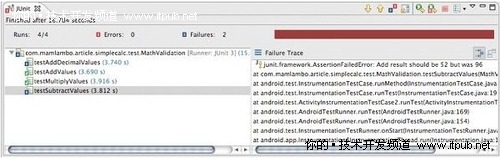
▲
其中红色的表示测试没办法通过,绿色的条状表示测试已经通过。
步骤15 Android中对屏幕显示的单元测试
在Android 的单元测试中,还可以针对界面的显示位置等进行单元测试。比如我们在Eclipse时开发采用的界面模拟器是在800*480的模式下的,但如果在其他尺寸规格的移动设备上是否能正常运行呢?这就需要对界面设置部分进行单元测试了。
我们另外创建一个单元测试用例,用前文所讲的方法新建立一个名为LayoutTests的单元测试用例,如下图:
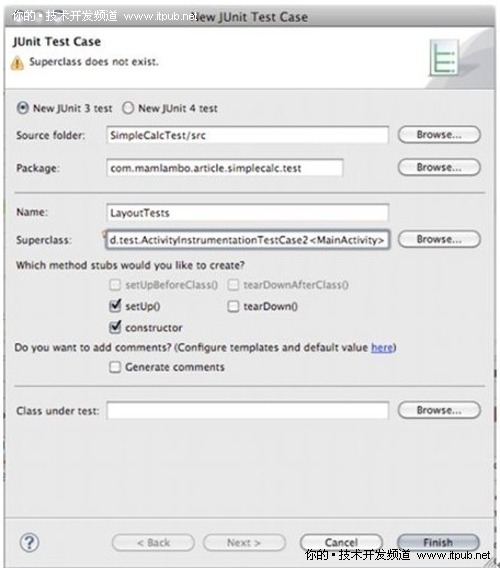
▲
文章来源于领测软件测试网 https://www.ltesting.net/










